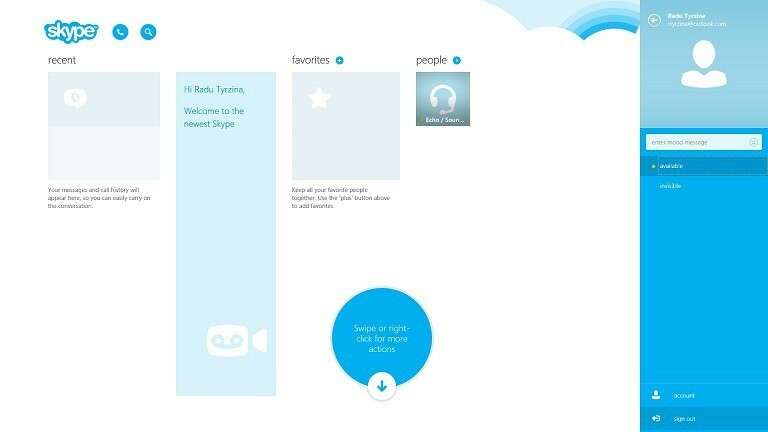- სკაიპი არის მყისიერი შეტყობინებების შესანიშნავი აპი, მაგრამ შესანიშნავ აპებსაც კი აქვს გარკვეული პრობლემები.
- ზოგიერთმა მომხმარებელმა განაცხადა, რომ ავტომატური შესვლის ვარიანტი არ მუშაობს სწორად Windows 10-ზე.
- ამ საკითხის მოსაგვარებლად, შეამოწმეთ თქვენი Skype პარამეტრები და დარწმუნდით, რომ ჩართულია ავტომატურად შესვლის ვარიანტი.
- თუ Skype– ს დამატებითი პრობლემები გაქვთ, დარწმუნდით, რომ შეამოწმეთ ჩვენი Skype hub სადაც ვაქვეყნებთ ყველანაირ სასარგებლო სახელმძღვანელოს.

ეს პროგრამა თქვენს დრაივერებს განაგრძობს მუშაობას და ამით გიცავთ კომპიუტერის ჩვეულებრივი შეცდომებისგან და აპარატურის უკმარისობისგან. შეამოწმეთ თქვენი ყველა მძღოლი ახლა 3 მარტივ ეტაპზე:
- ჩამოტვირთეთ DriverFix (დადასტურებული ჩამოტვირთვის ფაილი).
- დააჭირეთ დაიწყეთ სკანირება იპოვონ ყველა პრობლემატური მძღოლი.
- დააჭირეთ განაახლეთ დრაივერები ახალი ვერსიების მისაღებად და სისტემის გაუმართაობის თავიდან ასაცილებლად.
- DriverFix გადმოწერილია ავტორი 0 მკითხველი ამ თვეში.
Windows 10 – ის მილიონობით მომხმარებელი ყოველდღიურად ეყრდნობა Skype– ს კომუნიკაციისთვის, მაგრამ, როგორც ჩანს, მათ გარკვეული პრობლემები აქვთ. მათივე თქმით, Windows 10-ში Skype- ისა და ავტომატური შესვლის ვარიანტის სხვადასხვა პრობლემა არსებობს.
როგორ შემიძლია დავაფიქსირო Skype ავტომატურად შესვლის პრობლემები Windows 10-ზე?
Skype არის ერთ-ერთი ყველაზე პოპულარული მესინჯერის სერვისი, თუმცა, Skype– თან დაკავშირებული პრობლემები შეიძლება წარმოიშვას და ხელი შეუშალოს სისტემაში შესვლას. პრობლემებზე საუბრისას, ეს არის ყველაზე გავრცელებული პრობლემები, რომლებიც მომხმარებლებმა განაცხადეს:
- Skype ავტომატური შესვლა არ მუშაობს - მომხმარებლების აზრით, ზოგჯერ ეს საკითხი შეიძლება წარმოიშვას თქვენი ანტივირუსული ან firewall– ის გამო. საკითხის მოსაგვარებლად, დარწმუნდით, რომ Skype ნებადართულია თქვენი firewall– ის საშუალებით.
- Skype ბიზნესისთვის არ ხდება ავტომატურად შესვლა - ეს საკითხი შეიძლება წარმოიშვას Skype- ის ბიზნეს ვერსიაში, მაგრამ ჩვენი გადაწყვეტილებების უმეტესობა შეიძლება გამოყენებულ იქნას ბიზნეს ვერსიზეც, ასე რომ შეგიძლიათ სცადოთ ისინი.
- Skype ავტომატურად შესვლა აგრძელებს ჩატვირთვას - მომხმარებლების აზრით, ზოგჯერ Skype აგრძელებს ჩატვირთვას სისტემაში შესვლისას. თუ ეს პრობლემა გაქვთ, უბრალოდ ხელახლა დააინსტალირეთ Skype და შეამოწმეთ, ამით წყვეტს თუ არა ამ საკითხს.
- შეცდომა Skype– ში - Skype– ში შესვლის მცდელობისას შეიძლება მოხდეს სხვადასხვა შეცდომები. ამასთან, თქვენ უნდა შეეძლოთ ამ შეცდომების გამოსწორება ჩვენი ერთ – ერთი გადაწყვეტით.
1. შეამოწმეთ თქვენი ანტივირუსი
ზოგჯერ თქვენსმა ანტივირუსულმა შეიძლება ხელი შეუშალოს Skype- ს და ამან შეიძლება გამოიწვიოს პრობლემები სისტემაში შესვლისას. საკითხის მოსაგვარებლად, თქვენ უნდა გამორთოთ ანტივირუსული გარკვეული ფუნქციები, როგორიცაა თქვენი firewall და შეამოწმოთ, ამით თუ მოგვარდება პრობლემა.
თუ პრობლემა კვლავ გამეორდა, შეიძლება დროებით გათიშოთ თქვენი ანტივირუსი.
ზოგჯერ ანტივირუსის გამორთვა არ გამოგადგებათ, ამიტომ ანტივირუსის დეინსტალაცია მოგიწევთ. თუ ანტივირუსის დაინსტალირება პრობლემას გადაჭრის, უნდა განიხილოთ სხვა ანტივირუსულ ხსნარზე გადასვლა.
ნორტონის მომხმარებლებისთვის ჩვენ მივიღეთ ა თავდადებული სახელმძღვანელო თუ როგორ შეგიძლიათ მთლიანად ამოიღოთ იგი თქვენი კომპიუტერიდან. აქ არის ა მსგავსი სახელმძღვანელო McAffe- ის მომხმარებლებისთვისაც.
თუ იყენებთ ანტივირუსულ ხსნარს და გსურთ მთლიანად ამოიღოთ იგი თქვენი კომპიუტერიდან, დარწმუნდით, რომ გაეცანით ეს საოცარი სია საუკეთესო დეინსტალატორის პროგრამით, რომელიც ახლავე შეგიძლიათ გამოიყენოთ.
ანტივირუსული უამრავი ხელმისაწვდომი საშუალებაა, მაგრამ საუკეთესოა Bitdefender, პანდა ანტივირუსულიდა ბულგარდი. ყველა ეს ინსტრუმენტი დიდ დაცვას გვთავაზობს, ასე რომ, თუ რაიმე პრობლემა გაქვთ, შეგიძლიათ სცადოთ რომელიმე მათგანი.
გსურთ შეცვალოთ თქვენი ანტივირუსი უკეთესით? აქ არის სია, სადაც მოცემულია ჩვენი საუკეთესო არჩევანი.
2. შეამოწმეთ Skype პარამეტრების მენიუ
- დაწყება სკაიპი.
- Წადი ინსტრუმენტები> პარამეტრები.

- განთავსება შედი სისტემაში, როდესაც Skype დაიწყება ვარიანტი და მონიშვნის მოხსნა თუ გსურთ გამორთოთ ეს პარამეტრი ან შეამოწმოთ თუ გსურთ ჩართოთ იგი.

- დასრულების შემდეგ დააჭირეთ ღილაკს Გადარჩენა ღილაკი ცვლილებების შესანახად.
3. გამოიყენეთ შესვლა Facebook– ის ოფციის გამოყენებით
მომხმარებლების აზრით, თუ იყენებთ, ავტომატურად შესვლის ღილაკი გამოჩნდება მთავარ ეკრანზე Ფეისბუქზე შესვლა ვარიანტი.
მიუხედავად იმისა, რომ ეს არის მარტივი გამოსავალი, ის არ იმუშავებს, თუ არ გაქვს ფეისბუქი თუ თქვენი Skype არ არის დაკავშირებული Facebook- თან.
4. გადააყენეთ Skype– ის ყველა პარამეტრი
- სკაიპის მთლიანად დახურვა. საჭიროების შემთხვევაში, დახურეთ Skype– დან Პროცესების ადმინისტრატორი.
- დაჭერა Windows Key + R და შედი % appdata%. დააჭირეთ კარგი ან დააჭირეთ შედი.

- Როდესაც Როუმინგი საქაღალდე იხსნება, განთავსდება სკაიპი საქაღალდე და დაარქვით მას სკაიპი. ძველი.
- დაჭერა Windows Key + R და შედი % temp% skype.

- წაშალეთ DbTemp საქაღალდე.
ხელახლა სცადეთ Skype და შეამოწმეთ პრობლემა მოგვარებულია. გაითვალისწინეთ, რომ თქვენი ჩეთის ჟურნალები წაიშლება ამ ამოხსნის გამოყენებით, მაგრამ მათი შეძენა Skype.old საქაღალდიდან უნდა შეძლოთ.
Windows არ დაასრულებს ამოცანებს Task Manager- ში? იმედი გქონდეთპრობლემის გადაჭრა.
5. გადააყენეთ Skype
მომხმარებლების აზრით, თუ Skype აგრძელებს ავტომატურად შესვლას, ამის გამოსწორება შეგიძლიათ უბრალოდ მისი ინსტალაციით. მომხმარებლებმა განაცხადეს, რომ Skype აპლიკაციის დეინსტალაციისა და ინსტალაციის შემდეგ, ეს პრობლემა მოგვარდა, ამიტომ სცადეთ.
არსებობს რამდენიმე გზა წაშალეთ პროგრამა, მაგრამ, როგორც წესი, საუკეთესოა წაშლა პროგრამის გამოყენება. თუ თქვენ არ იცნობთ, წაშლის პროგრამა არის სპეციალური პროგრამა, რომელსაც ადვილად შეუძლია წაშალოს ნებისმიერი პროგრამა თქვენი კომპიუტერიდან.
პროგრამის ამოღების გარდა, ეს ინსტრუმენტები ასევე წაშლის მასთან დაკავშირებულ ყველა ფაილს და რეესტრის ჩანაწერებს. ეს შესანიშნავია, თუ გსურთ მთლიანად ამოშალოთ პროგრამა თქვენი კომპიუტერიდან.
თუ გსურთ წაშალოთ პროგრამა, უნდა შემოგთავაზოთ IOBit დეინსტალატორი ან Revo Uninstaller.
ყველა ეს პროგრამა მარტივი გამოსაყენებელია და მათ უნდა შეეძლოთ დაგეხმაროთ მარტივად ამოიღოთ ნებისმიერი პროგრამა თქვენი კომპიუტერიდან.
თუ გჭირდებათ მეტი ინფორმაცია იმის შესახებ, თუ როგორ უნდა წაშალოთ Skype Windows 10-ზე, შეამოწმეთ ეს ეტაპობრივად სახელმძღვანელო.
თუ გსურთ თქვენი კომპიუტერისგან მთლიანად წაშალოთ პროგრამული უზრუნველყოფის ნარჩენები, მიჰყევით ამ სახელმძღვანელოს მარტივ ნაბიჯებს.
რედაქტორის შენიშვნა: ეს სტატია შემდეგ გვერდზე გაგრძელდება.
ხშირად დასმული შეკითხვები
თუ Skype ავტომატურად არ შევა, დარწმუნდით, რომ ავტომატურად შესვლის ვარიანტი ჩართულია Skype– ის პარამეტრებში.
Skype– ის ავტომატურად დაწყების შესაჩერებლად გადადით პარამეტრებში> ზოგადი და გამორთეთ Skype– ის ავტომატურად დაწყება.
Skype– ის გამორთვის მიზნით, სისტემის უჯრაში მოათავსეთ Skype– ის ხატი, დააწკაპუნეთ მასზე თაგუნით და აირჩიეთ მენიუდან Skype– ის დატოვება.
სკაიპის მთლიანად ამოსაღებად გადადით პარამეტრების აპში> პროგრამები. აირჩიეთ Skype- ის ვერსია, რომლის ამოღება გსურთ და დააჭირეთ ღილაკს Uninstallation.